今回の記事はSwiftでのiOS開発で誰しも通る道である、AppleStoreにアプリを配信する方法をご紹介します。初心者にも分かりやすいように画像付きで、各種登録からXcodeでアプリビルドと配信までを解説します。是非参考にして下さい。
ちなみに著者の配信したアプリはサイト内のサイドバーから確認できますので是非参考にして見てください。
「Apple developper」に登録
まずはアプリを配信できるステータスのゲットが必要です。こちらは有料ですのでアプリを配信する場合はそこをしっかり押さえておく必要があります。まあ、この段階まで読み進めている方は有料なことは承知の上でアプリを作成していると思いますのでそこはかとなく進んでいきましょう。
まずはこちらの公式ページの「Account」をクリックしてAppleIDを使ってログインしてください。
おそらくdevelopper登録をしていない方は私と同じようにログイン後は下記の画面になっていると思われます。
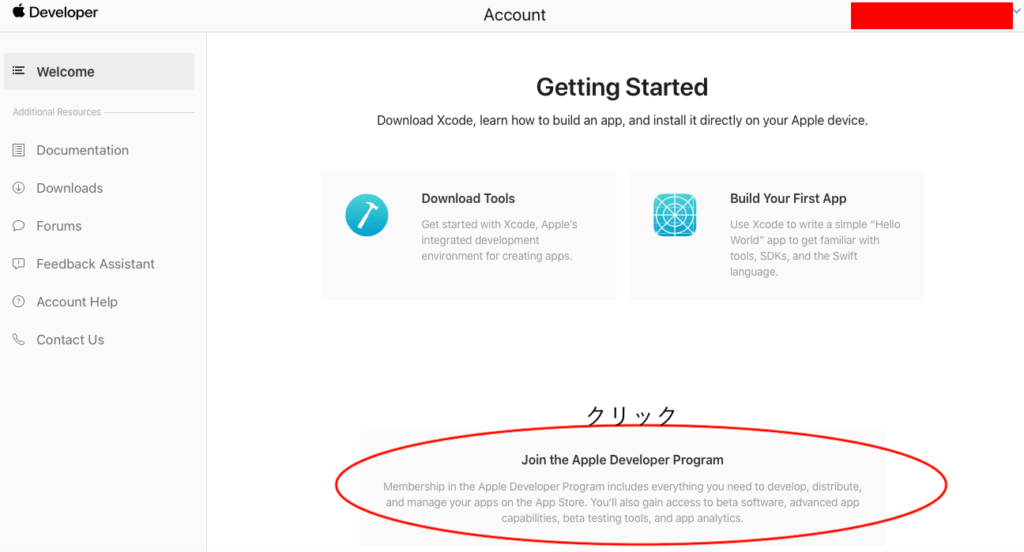
まずはクリックと書いているところをクリックして登録に進みましょう。
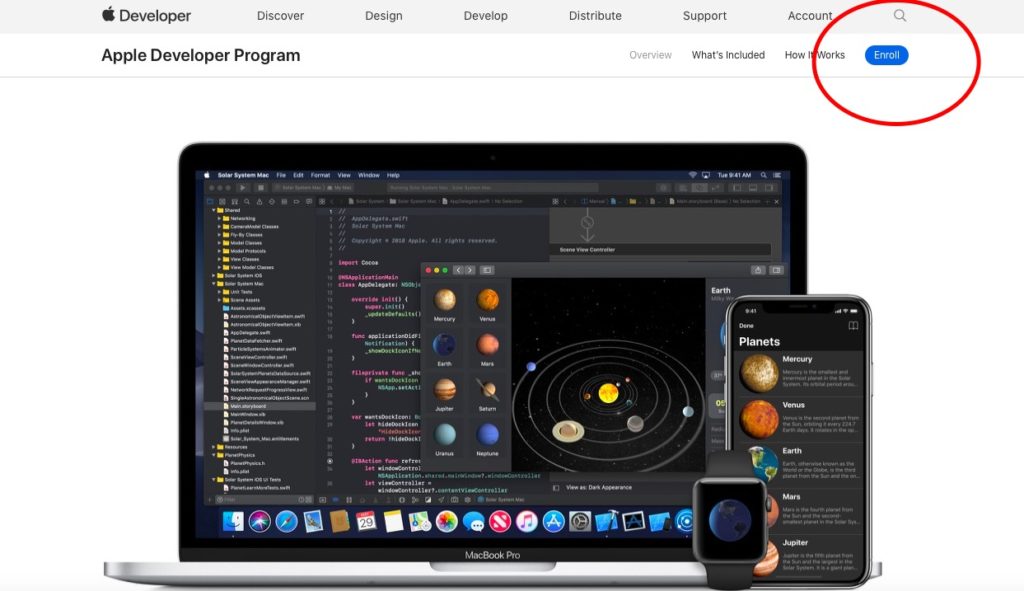
このenrollを押して必要な情報をクリックし切った後に購入を完了させます。
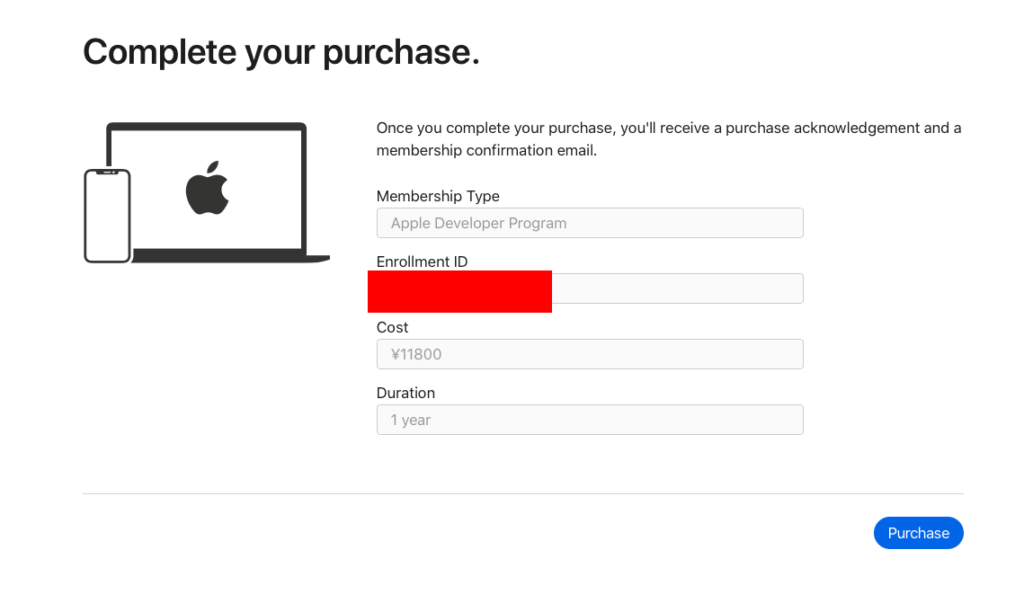
値段はやはり高いですが背に腹は変えられません。この手続きには最大で48時間かかるので少し時間をおきます。Apple developperの登録の処理としてはこれで完了です。
ここで私の登録していた住所が昔に設定していた住所と違うミスがありましたがわざわざAppleの担当者の方から直接連絡がき、登録情報を正しく設定していただきました。しかも非常に迅速に。この辺りのフォローはさすがと感じました。
以上で全ての登録が完了したので再度Apple Store connectにアクセスします。
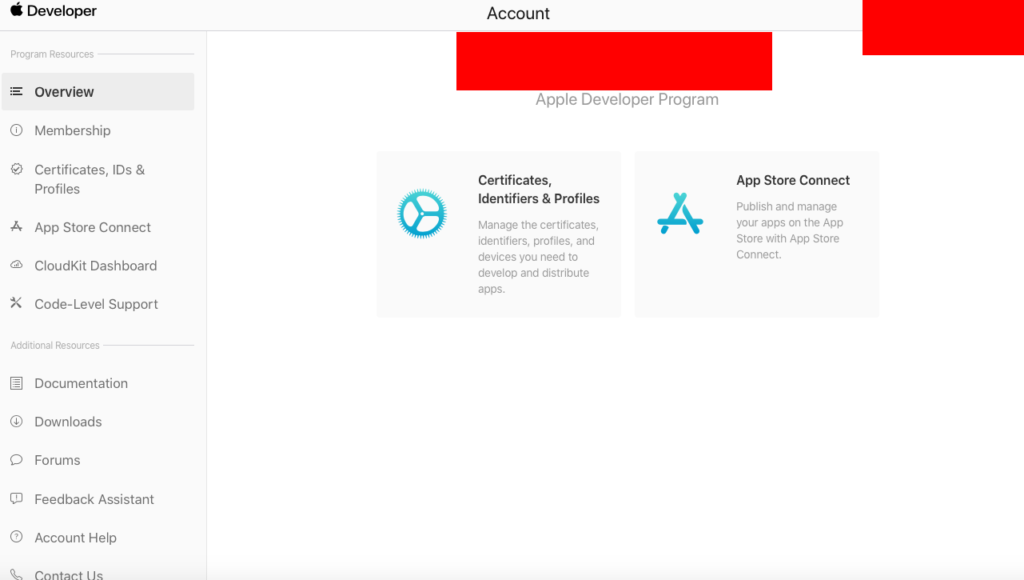
赤色で覆っているところは私の登録名やIDが入っております。画面が登録者用の画面に変わっているのが確認できます。ではいよいよアプリ登録に進んでいきます。
Certificate作成
この「Certificate」ファイルが何かを知る必要はありません。設定ファイルのようなものと考えていて良いと思います。
ではまずはMacに標準で搭載されている「キーチェンアクセス」を開きます。
上部のメニューばーから下記のように「認証局に証明書を要求」をクリックします。
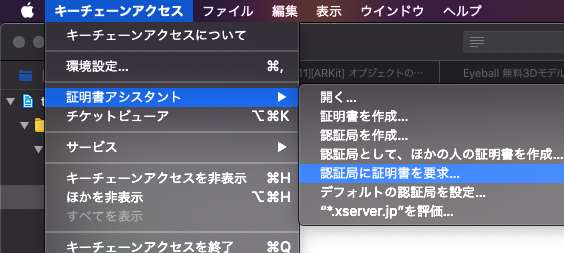
すると別画面になるので下記操作を行います。
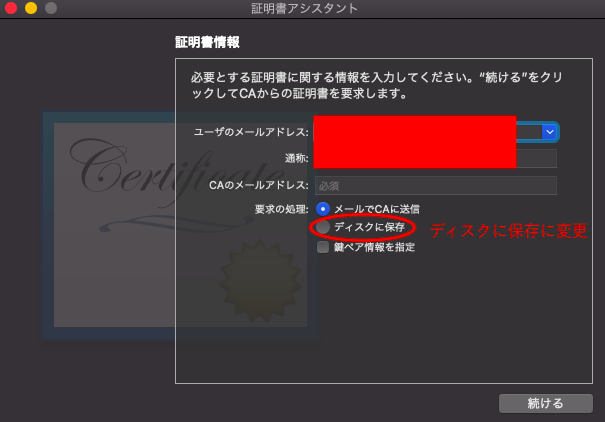
テンプレのままではメールアドレスがないのでicloudのメールアドレスを入力し、既存では「メールでCAに送信」にチェックが入っていますので「ディスクに保存」にチェックを変更します。CAのメールアドレスは空欄でOKです。
これで保存フォルダを選択画面に移動するので適当な場所に名前の長い変なファイルを保存することができます。適当な場所に保存してください。
次にApp Store Connectのページに移動します。
「Certificate,Identifers & Profile」をクリックします。
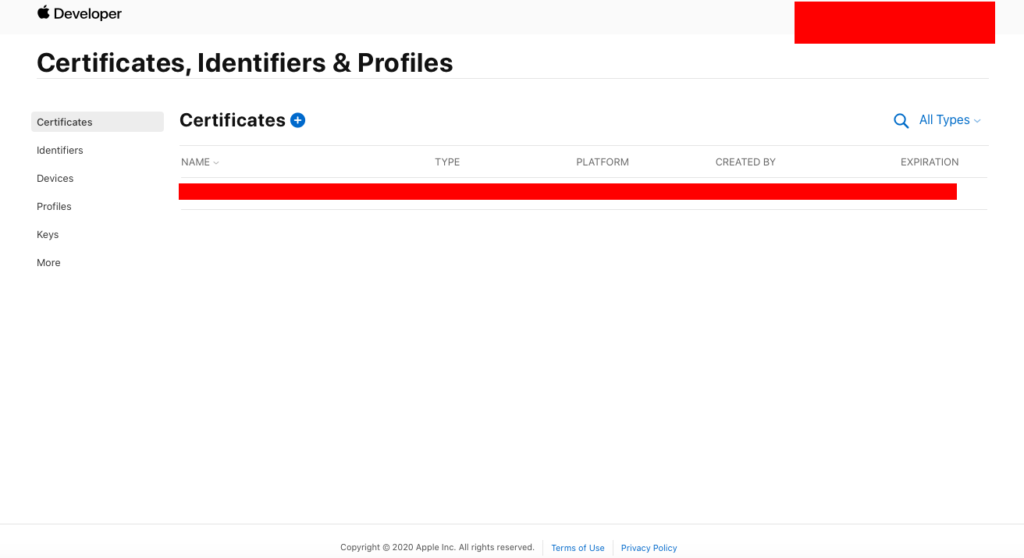
「+」マークをクリック。
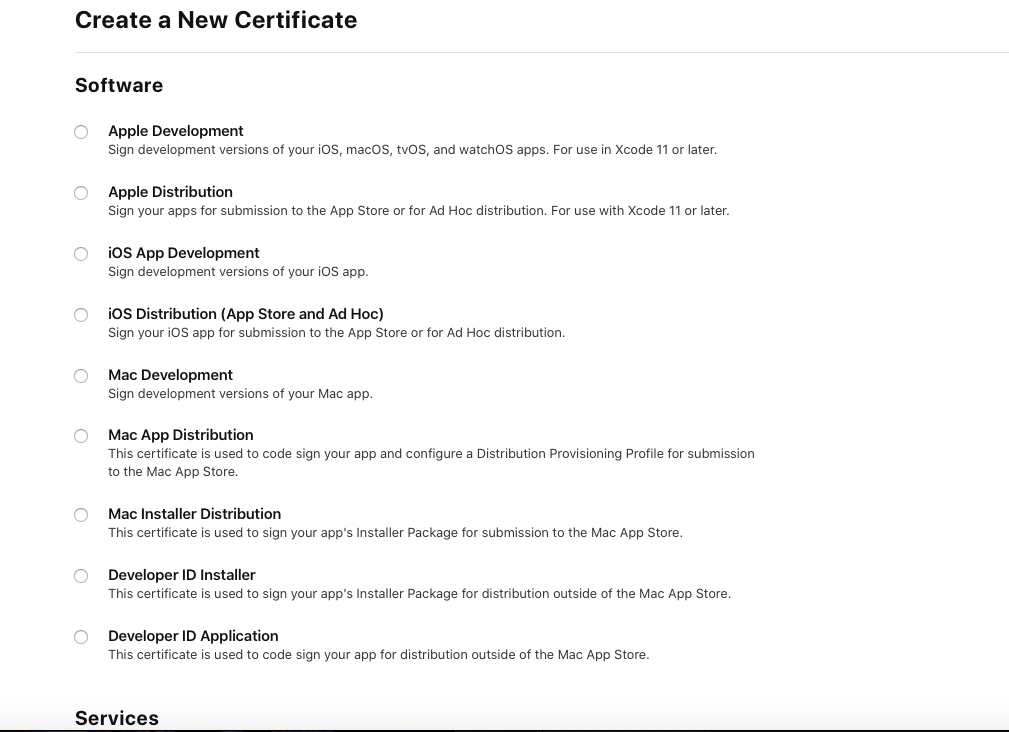
この画面に映ると「iOS Distribution(App Store and Ad Hoc)」にチェックをつけて次に進めてください。
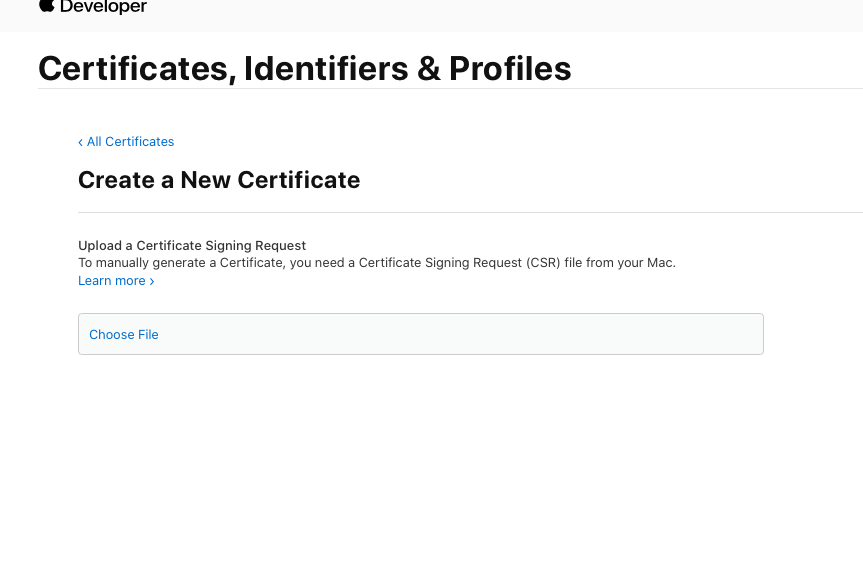
ファイルを選択する画面になるので先ほど保存した名前の長いファイルを選択して次に進み、作業は完了です。この操作でCertificateファイルを作成し、自身の端末に保存することができました。
ここで後ほどのエラー回避用に作成したcerファイルをダブルクリックして下さい。これで設定がXcodeに反映されました。
以上でCertificateの登録事項は終了です。
App Store Connectにアプリ登録
まずはApp Store Connectにアプリを登録しておく必要があります。まずはApp Store Connectのページに移動します。
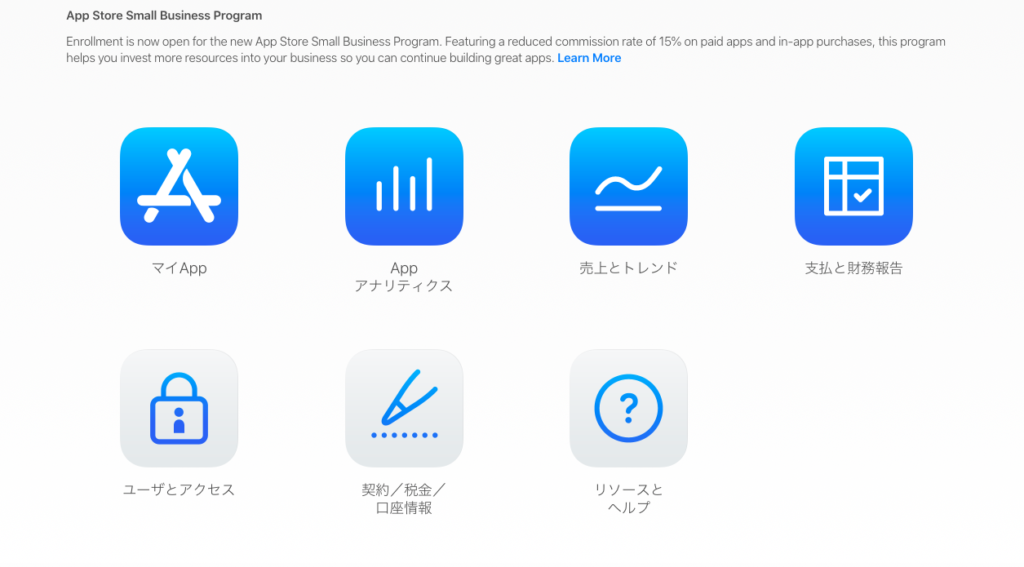
My APPをクリックするとアプリの一覧が表示されます。私の場合は1回目なのでアプリは何も表示されておりません。
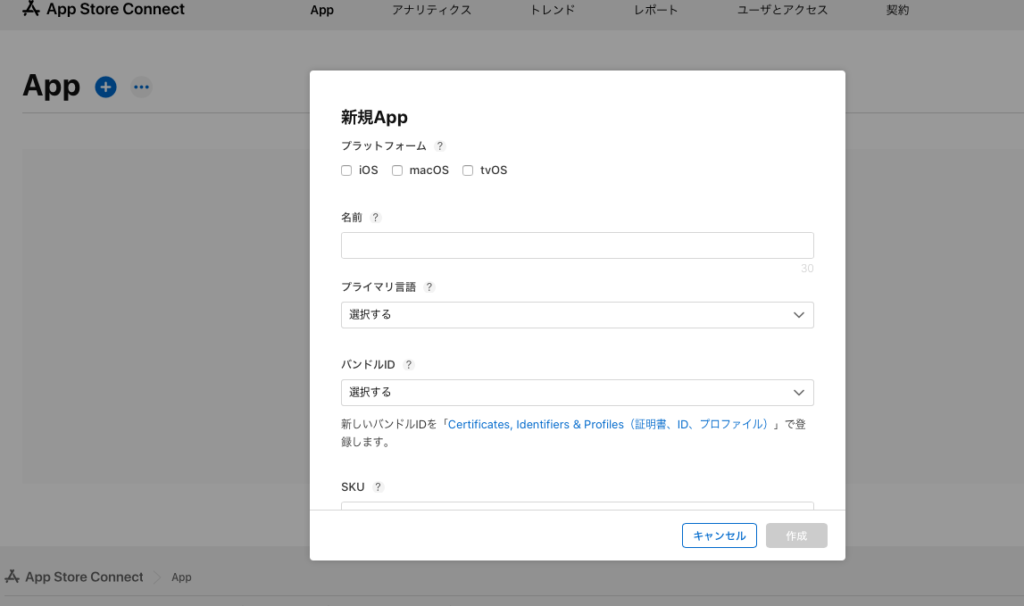
このページで「+」ボタンをクリックし、「新規アプリ」をクリックすると上記のようにアプリを登録できるので情報を入力していきます。
名前はアプリの名称、言語は日本語?、バンドルIDはXcodeを参照していただき、設定している番号を選択、SKUはアプリによる固有値ということなので任意のものを適当に設定。後から変更もできるようです。
これでAPPが登録されました。説明文やスクリーンショットを登録する箇所があるのですが先に本体(アプリのファイル)をAPP Store Connectに上げておきたいので下記手順に進みます。
XcodeからAPP Store Connectにアプリをアップロード
ここがおそらく1番の難所な気がします。とにかくエラーが出まくりますがなんとか回避していきましょう。私の遭遇したエラーも踏まえて解説していきます。
まずはXcodeを開き上部のメニューバーから「Product」をクリックし、「Archive」をクリックします。
その際に下記のようにtargetを「Any iOS Device」に変更しておくことです。
しばらく時間が経つと無事Archive完了します。
完了すると下記のような画面に移動します。
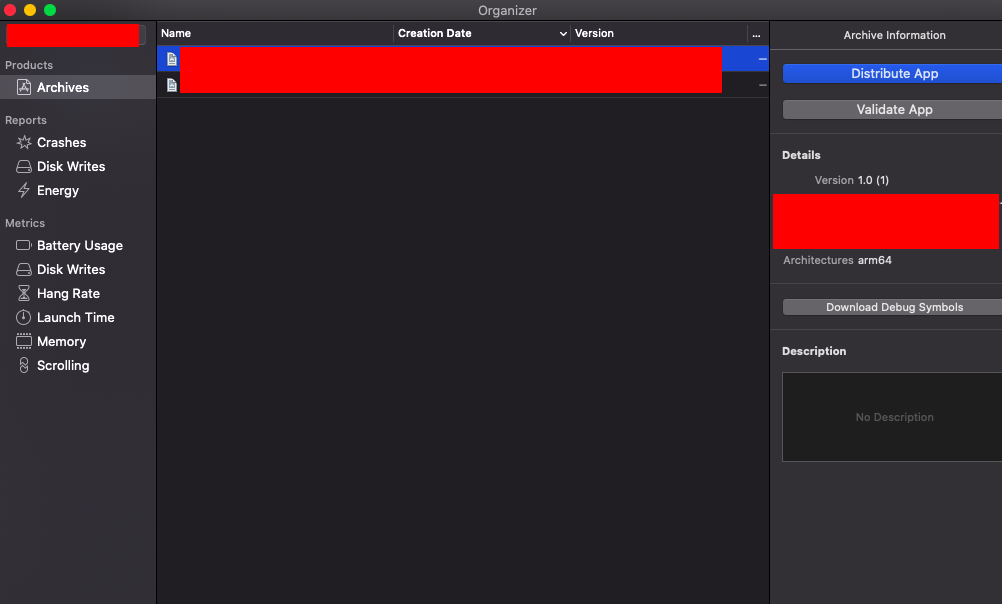
この画面の右上にある「Distribute」をクリックします。するとUPLOADまでの手順に進みます。
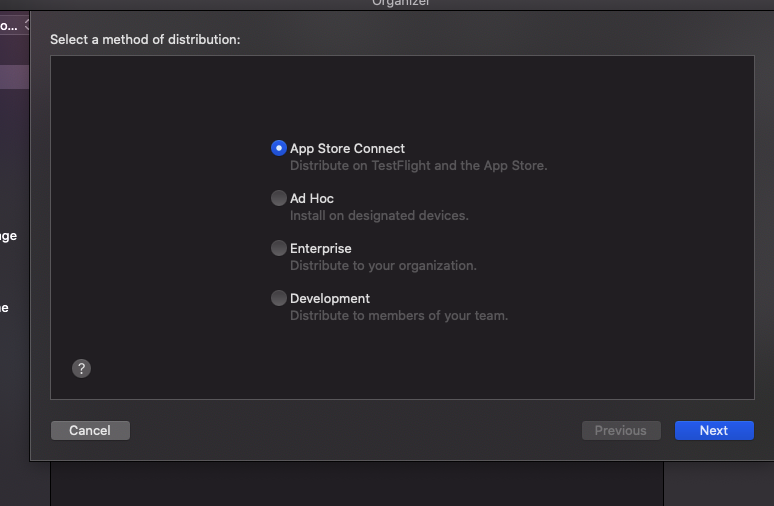
App Store Connectを選択してNextをクリック。
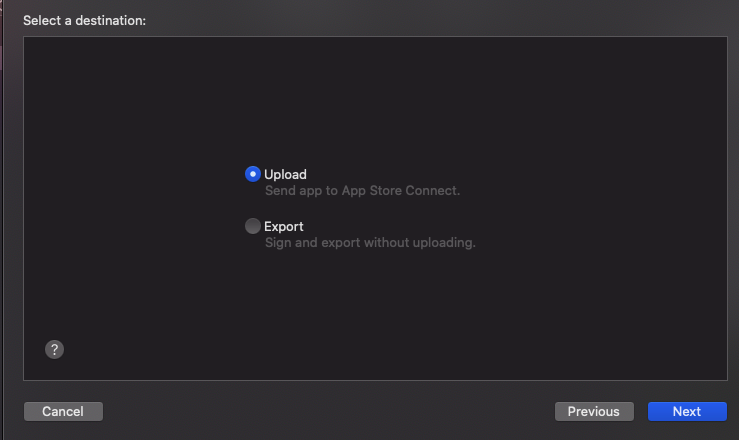
Uploadを選択してNextをクリック。
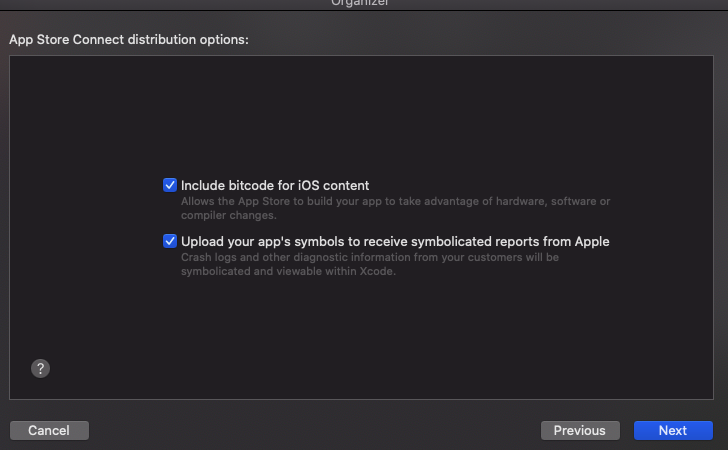
ここは二つとも選択された状態がデフォルトですのでそのままでNextをクリック。
次に自動でuploadするか手動(Manuel)でuploadかを選択できますが自動で一度uploadしてみましょう。
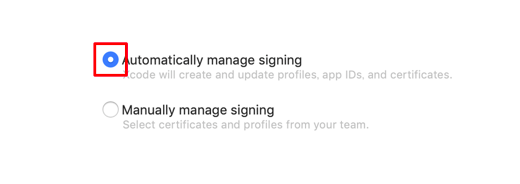
これでエラーを吐けばその原因を都度確認しつつ手動でuploadを行っていくという方法があります。
これでApp Store Connectにアプリが反映されています。Appの情報を登録していきましょう。
APP情報を記入
ネットに記事が上がっていたのでそちらが非常に参考になりそうなので参考にしましょう。
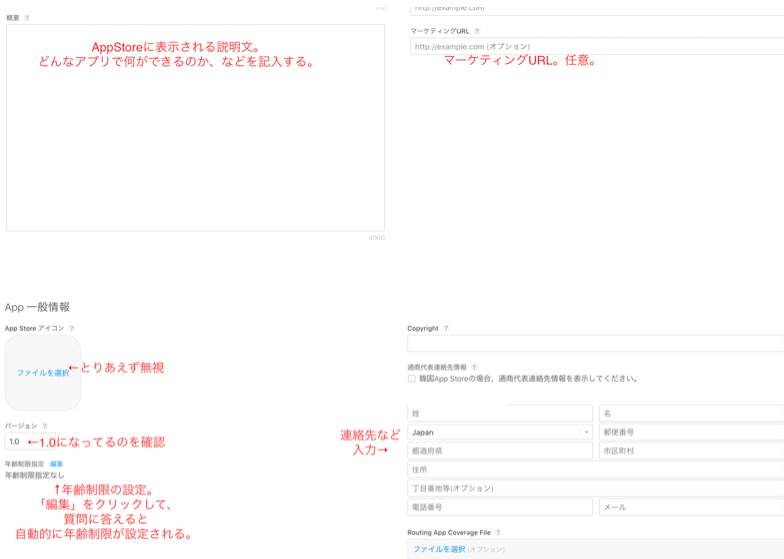
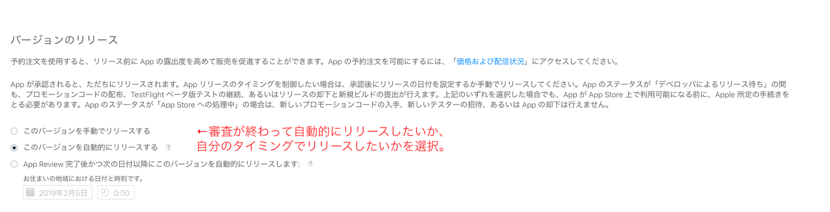
赤字の箇所に関しては特に問題なく埋めることができると思うのですが、スクリーンショットが少しめんどくさいです。
スクリーンショットは最低「3サイズ×(説明用枚数)」が必要になるので作成は計画的に!!

こちらの公式サイトからiPhoneやiPadの公式画像がインストールできます。(ページ下部)
Apple Storeへ審査を申請
これで一応手順は全て完了です。あとは審査が無事通るかどうかになります。
正直初心者には手間です。かなり時間を取られました。2回目からはなれると思うので、なんとかなれていきましょう。私のアプリは配信され次第サイドバーからダウンロードリンクを貼っていくのでダウンロードしていただければ幸いです。
またアプリが公開された後はアプリに広告をつけるや有料化などの検討も必要になってくると思いますのでアプリに広告を貼る手順に関しても下記を参考にすれば可能になっております。
今回の記事は以上です。他にもSwift記事を多数記載しているので気になる方は是非参考にしてみてください。

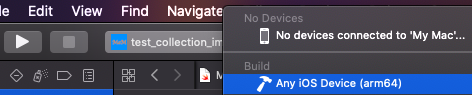
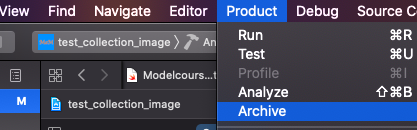
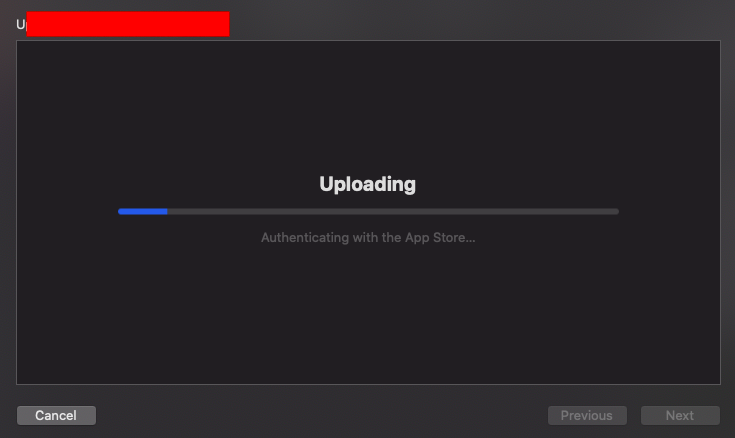
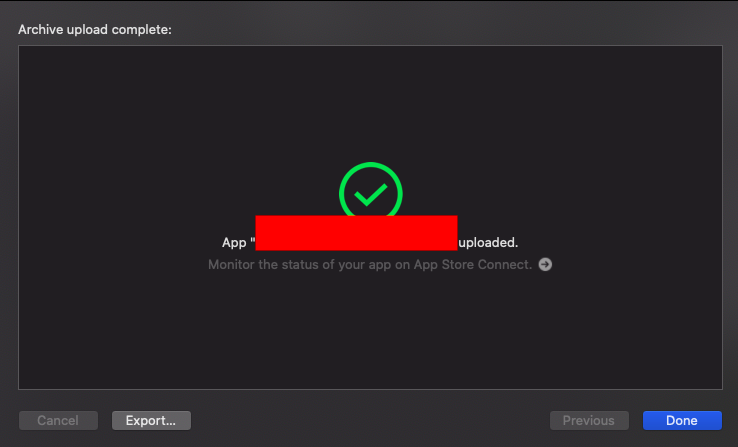
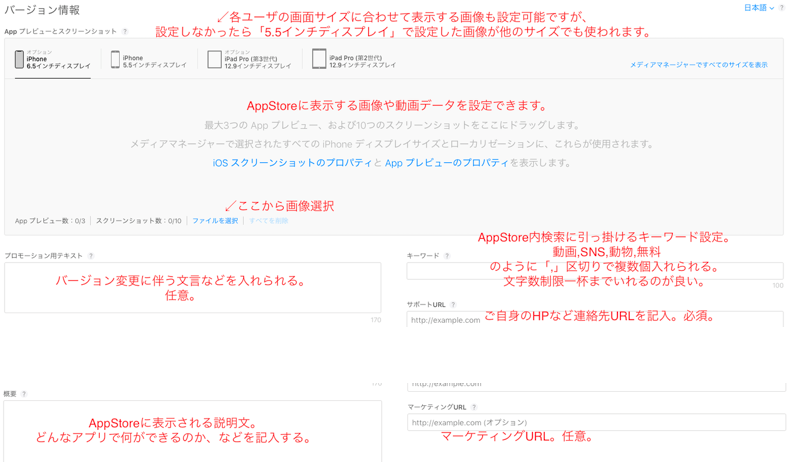


コメント
[…] 今回の記事は以上です。他にもiOSアプリ配信方法やSwift関連の開発についての記事をAIからARまで多数記載しています。気になる方は是非参考にしてください。 […]
[…] まず、Admobをアプリに貼る必要があるのでアプリ製作、アプル配信、アプリにAdmob広告を貼るまでの手順が全て完了していることが前提になります。下記に参考記事リンクを貼っておきますので参考にしてください。「Apple Storeに自作iOSアプリを配信する手順。〜 2021版 〜」「iOSアプリにAdmob広告を貼る手順。」 […]
[…] 「iOSアプリをアップルストアに配信する手順」 […]
[…] 「iOSアプリをアップルストアに配信する手順」「【Swift】配信したアプリにAdmob広告を貼る方法」 […]
[…] 「iOSアプリをアップルストアに配信する手順」「【Swift】配信したアプリにAdmob広告を貼る方法」 […]
[…] 「【Swift】自作のiOSアプリをアップルストアに配信する方法ご紹介。」 […]